Google Screencast repensa gravações de tela em Chromebooks
O Google quer que você repense a maneira como faz gravações de tela em seu Chromebook , especialmente quando se trata de cenários de sala de aula e educação.
Chegando no ChromeOS 103 é um novo aplicativo do sistema conhecido como Screencast, que pode levar o que você grava na tela para um nível mais novo e mais interativo de várias maneiras.
Estamos usando o recurso no canal Canary do ChromeOS antes do lançamento e também conversamos com Andy Russell, gerente de produto de grupo do Google, sobre o Screencast e como ele pode ajudar os alunos a atingir todo o seu potencial.
Diferente de outros gravadores embutidos
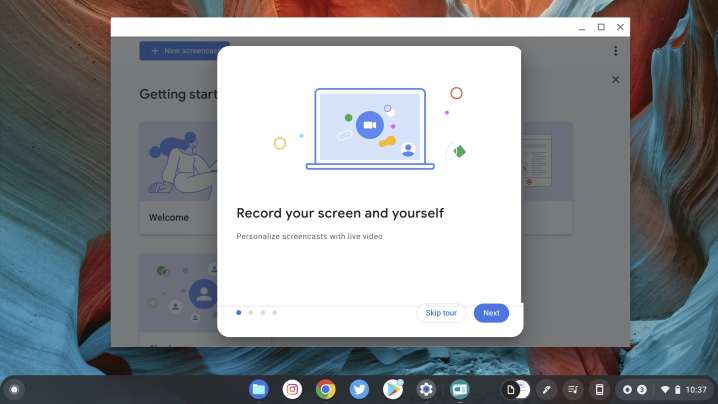
Você provavelmente está familiarizado com as ferramentas de gravador de tela existentes no ChromeOS. Pressione os botões Ctrl , Alt e Window no teclado e selecione o que deseja gravar. Você pode compartilhar essa gravação enviando-a manualmente para um serviço de nuvem, como o Google Drive.
A nova ferramenta Screencast leva isso a um nível superior. Ele foi projetado para gravações de tela mais longas de demonstrações de software, lições, demonstrações de jogos e muito mais.
O Screencast faz três novas coisas principais que provavelmente exigiam que um aplicativo de terceiros (ou vários aplicativos) fosse feito em um Chromebook. Junto com a gravação de vídeo usual, ele irá gravá-lo através do feed da sua webcam. Ele também permite que você faça anotações na tela durante a gravação e até transcreve o que está acontecendo para você. Essa é a mágica que o Google busca.
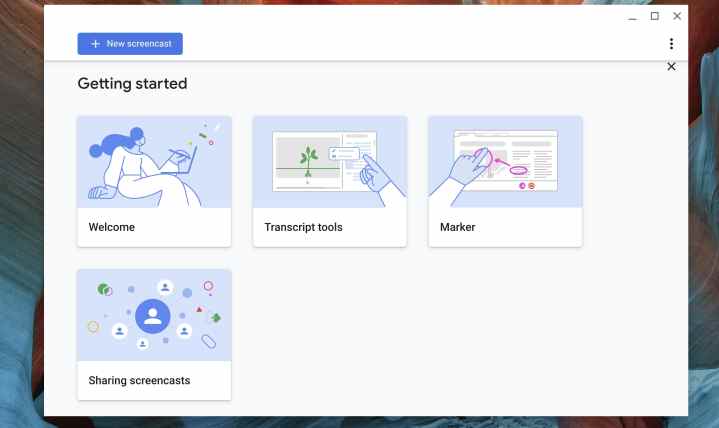
“Queríamos construir uma ferramenta que fosse realmente fácil para os alunos capturarem e compartilharem suas ideias, e fornecer uma maneira muito extemporânea e autêntica para os alunos mostrarem seus trabalhos e capturarem suas ideias e enviá-las de volta ao professor.” disse Russell em entrevista à Digital Trends.
No entanto, há outra parte do aplicativo Screencast. O aplicativo também enviará automaticamente sua gravação para o Google Drive para facilitar o compartilhamento. Isso garante que sua gravação seja enviada para as pessoas que precisam ou para o local certo para postagem. Há até uma parte de edição para isso também, na qual entraremos mais tarde.
Simples, fácil de usar

Você pode estar se perguntando como o Screencast funciona. Ao contrário das ferramentas comumente usadas em outros sistemas operacionais (como o gravador de tela QuickTime no MacOS ou a Xbox Game Bar no Windows), o Google queria simplificar sua vida. Para usar o Screencast, abra o aplicativo (atualmente chamado Projector no canal ChromeOS Canary) e clique ou arraste para iniciar a gravação.
Você pode clicar no ícone de caneta na bandeja do sistema para pintar e anotar na tela para mostrar no que está trabalhando. Você poderá até mesmo arrastar o feed da webcam para diferentes partes da tela como achar melhor, para não atrapalhar sua gravação. Após um curto período de tempo, assim como quando você encerrar a gravação, ela será processada e enviada para o Google Drive automaticamente.

“Nosso objetivo é absolutamente tornar extremamente acessível, realmente rápido e fácil criar conteúdo [e] … compartilhar conteúdo e visualizar esse conteúdo”, disse Russell.
A outra coisa legal do Screencast é o recurso de transcrição. Com ele, você terá uma leitura do que disse durante a gravação real. Este é um divisor de águas para alunos, professores e pais.
Você pode até editar

Esse recurso de transcrição pode ajudá-lo a navegar em uma gravação de tela de formato longo. Você verá uma leitura do que foi dito durante a gravação e poderá percorrer o texto para que o aplicativo vá direto para esse ponto no vídeo. Basicamente, funciona muito como o aplicativo Recorder do Google em telefones Pixel.
Para professores, alunos ou pais, esse recurso pode significar pular 20 minutos de uma gravação de tela de uma aula para chegar a um momento específico em uma sessão específica. E, para aqueles que falam vários idiomas, você também poderá traduzir a transcrição para um idioma estrangeiro para compartilhamento. Basta clicar no menu suspenso e alterar a transcrição para qualquer idioma desejado.

A transcrição também permite que você reduza as gravações da tela. Embora o Google nos diga que o Screencast não é um editor de vídeo completo, ele permitirá que você faça uma gravação longa e a reduza apenas clicando em uma passagem. Isso puxará essa parte específica do vídeo para que, quando compartilhado, ele simplesmente salte sobre ela em uma gravação final.
“Capturar conteúdo, usar uma câmera e editar esse conteúdo usando um editor de vídeo. Leva muito tempo e exige muito conhecimento, especialmente para alguns de nossos usuários mais jovens. Eles ainda não chegaram lá”, disse Russell.
Inspirado nas necessidades dos alunos
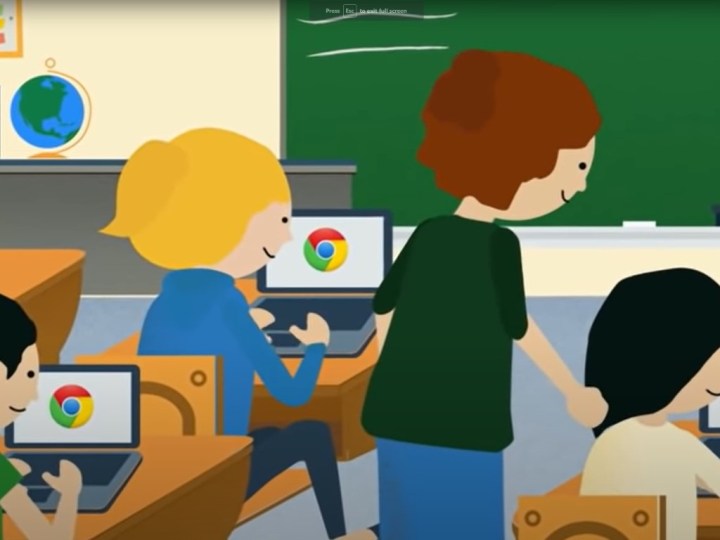
O Google é conhecido por resolver problemas com seus produtos, então estávamos curiosos para saber por que o Screencast está sendo lançado. Segundo Russell, chega em um momento em que o vídeo desempenha um papel importante na sala de aula e se relaciona com os Chromebooks em geral.
Ele nos diz que o Google viu uma mudança nos últimos anos, onde os professores estão ensinando em seus computadores e onde os alunos estão levando seus computadores para a escola. Também se aplica aos pais, onde um responsável quer ver o que seu filho aprendeu exatamente na aula ou até mesmo uma gravação. Screencast se encaixa com isso.
“É uma tremenda oportunidade para nós podermos registrar as instruções dos professores em tempo real enquanto eles estão ensinando e dando aulas em sala de aula. Os alunos poderão voltar e repetir aquela lição”, disse-nos Russell.
Melhorias podem vir em breve
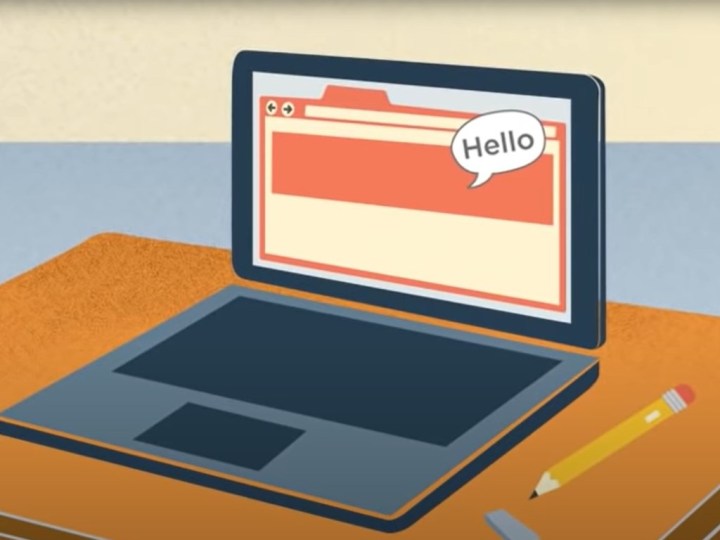
O Screencast será integrado ao ChromeOS, então nossa conversa com o Google terminou com um bate-papo sobre os usos potenciais do Screencast além da educação. Perguntamos sobre como podcasters, criadores de conteúdo ou jogadores podem querer usar o Screencast. Afinal, o aplicativo pode gravar um feed de webcam e permitir que você aponte coisas na tela.
“Esperamos que existam muitos outros casos de uso que estão fora do espaço educacional principal. E, você sabe, dedos cruzados. Eu sempre adoro esta fase de lançamento de um produto porque estamos, estamos muito esperançosos”, disse Russell.
Russel continuou nos explicando que o Screencast usa duas APIs. Uma é a conversão de fala para texto e a outra é a gravação de tela. Ambos são exclusivos dos aplicativos do sistema Chrome OS, e Russell não pôde detalhar o que o Google planeja fazer com eles no futuro. No entanto, ele mencionou que a equipe está constantemente trabalhando em novos recursos e melhorias.
“Essa é a beleza do Chrome OS, nossa equipe está trabalhando constantemente não apenas em novos recursos para o sistema operacional, mas em melhorias. Alguns deles são pequenos ajustes que você verá em 105 ou 106 versões futuras do sistema operacional ao virar da esquina. Então, sim, estamos absolutamente repetindo isso”, acrescentou Russell.
Um dos muitos recursos focados em educação
Rumo ao futuro, o Google está planejando vários recursos para usuários educacionais, assim como o Screencast. Um novo modo de moderador de transmissão para Chromebooks selecionados com Google TV ajudará educadores e alunos a compartilhar sem fio as telas do Chromebook com a tela da turma.
Outros novos recursos incluem conjuntos de prática para o Google Sala de aula e novas integrações e ferramentas para melhorar as tarefas diárias dos professores e ajudar os alunos a desenvolver suas habilidades. O Google Meet também está recebendo recursos para educação, como transcrições de chamadas para o Google Docs, Picture in Picture, novas enquetes e perguntas e respostas e transmissão ao vivo para o YouTube.

